Raspberry Pi - RFID - Relais
Ce tutoriel vous explique comment utiliser un Raspberry Pi et un lecteur RFID/NFC RC522 pour contrôler un relais. Vous pouvez également aller plus loin avec ce tutoriel et utiliser le relais pour contrôler une serrure de porte, une ampoule, des moteurs, des actionneurs, etc.
Préparation du matériel
Ou vous pouvez acheter les kits suivants:
| 1 | × | Kit de Capteurs DIYables (30 capteurs/écrans) | |
| 1 | × | Kit de Capteurs DIYables (18 capteurs/écrans) |
À propos du module RFID/NFC RC522 et du relais
Si vous n'êtes pas familier avec le module RFID/NFC RC522 et le relais (brochage, fonctionnement, programmation ...), les tutoriels suivants peuvent vous aider à acquérir des connaissances :
Comment ça marche
- Certains tags RFID/NFC ont leurs UID prédéfinis dans le code Raspberry Pi.
- Lorsqu'un utilisateur approche un tag RFID/NFC du lecteur RFID/NFC, le lecteur lit l'UID du tag.
- Le Raspberry Pi reçoit ensuite l'UID du lecteur et le compare avec les UID prédéfinis.
- Si l'UID correspond à l'un des UID prédéfinis, le Raspberry Pi activera le relais.
Diagramme de câblage
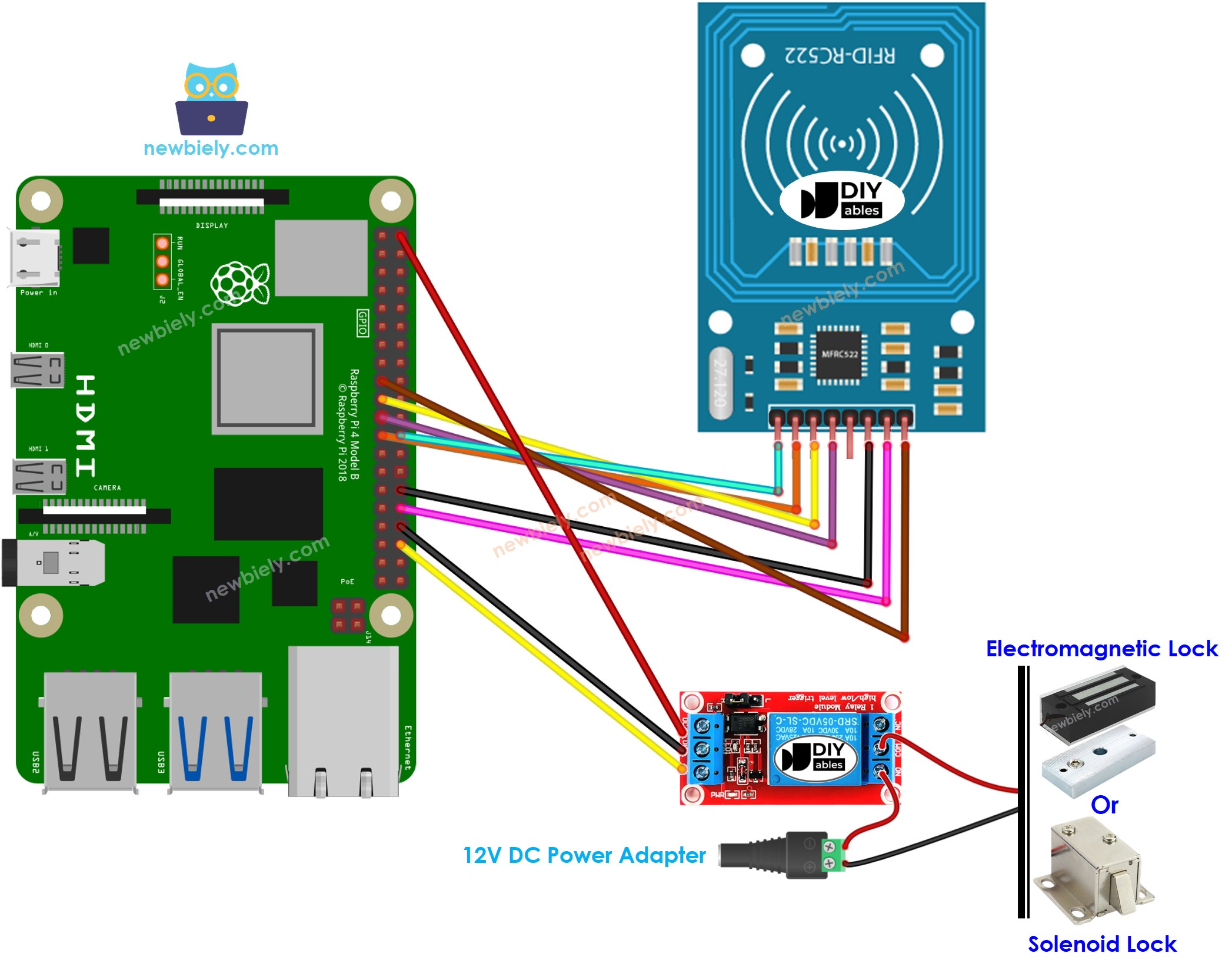
Cette image a été créée avec Fritzing. Cliquez pour agrandir l'image.
Pour simplifier et organiser votre montage de câblage, nous recommandons l'utilisation d'un shield à bornier à vis pour Raspberry Pi. Ce shield assure des connexions plus sûres et mieux gérées, comme illustré ci-dessous :

※ Note:
L'agencement des broches peut varier en fonction du fabricant. UTILISEZ TOUJOURS les étiquettes imprimées sur le module. L'image ci-dessus affiche le brochage des modules du fabricant DIYables.
Code Raspberry Pi - Étiquette unique RFID/NFC
Étapes rapides
- Assurez-vous d'avoir Raspbian ou tout autre système d'exploitation compatible avec Raspberry Pi installé sur votre Pi.
- Assurez-vous que votre Raspberry Pi est connecté au même réseau local que votre PC.
- Assurez-vous que votre Raspberry Pi est connecté à internet si vous avez besoin d'installer des bibliothèques.
- Si c'est la première fois que vous utilisez Raspberry Pi, consultez Installation du logiciel - Raspberry Pi.
- Connectez votre PC au Raspberry Pi via SSH en utilisant le client SSH intégré sur Linux et macOS ou PuTTY sur Windows. Consultez comment connecter votre PC au Raspberry Pi via SSH.
- Assurez-vous d'avoir la bibliothèque RPi.GPIO installée. Sinon, installez-la en utilisant la commande suivante :
- Activez l'interface SPI sur Raspberry Pi en suivant les instructions sur Raspberry Pi - comment activer l'interface SPI
- Assurez-vous d'avoir la bibliothèque spidev installée. Sinon, installez-la en utilisant la commande suivante :
- Assurez-vous d'avoir installé la bibliothèque mfrc522. Si ce n'est pas le cas, installez-la à l'aide de la commande suivante :
- Créez un fichier de script Python rfid_relay.py et ajoutez le code suivant :
- Enregistrez le fichier et exécutez le script Python en exécutant la commande suivante dans le terminal :
Le script s'exécute dans une boucle infinie en continu jusqu'à ce que vous appuyiez sur Ctrl + C dans le terminal.
Pour identifier l'UID d'une étiquette RFID/NFC :
- Exécutez le code ci-dessus et placez l'étiquette sur le module RFID-RC522.
- L'UID s'affichera sur le Moniteur Série.
Après avoir obtenu l'UID :
- Modifiez la ligne 18 du code pour refléter le UID, par exemple en changeant byte authorizedUID[4] = {0xFF, 0xFF, 0xFF, 0xFF}; à byte authorizedUID[4] = {0x3A, 0xC9, 0x6A, 0xCB};
- Téléchargez le code sur le Raspberry Pi
- Placez une étiquette RFID/NFC sur le module RFID-RC522
- Vérifiez la sortie sur le Moniteur Série
- Appuyez sur une étiquette RFID/NFC différente sur le module RFID-RC522.
- Vérifiez la sortie sur le moniteur série.
※ Note:
- Pour faciliter les tests, le temps actif a été réglé à deux secondes; cependant, il devrait être augmenté pour une utilisation pratique ou une démonstration.
- L'installation de la bibliothèque MFRC522 est nécessaire. Pour plus d'informations, veuillez vous référer au Raspberry Pi - RFID..
Code Raspberry Pi - Plusieurs étiquettes RFID/NFC
Il est possible d'activer le relais avec plusieurs étiquettes RFID/NFC. Le code ci-dessous illustre trois étiquettes RFID.
Répétez les mêmes étapes qu'auparavant, puis appuyez sur chaque étiquette du module RFID-RC522. Les résultats visibles sur le Moniteur Série seront similaires à ceux ci-dessous :
Vous pouvez étendre le code mentionné ci-dessus pour inclure quatre balises RFID, ou plus.
